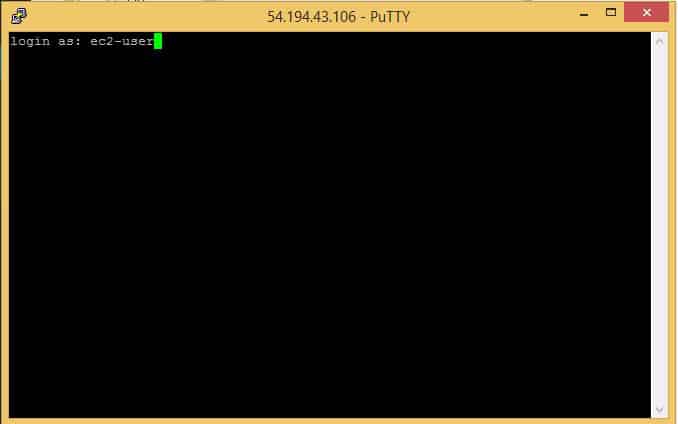För att underlätta för er som vill testa Amazons tjänst EC2 (virtuell server) så kommer här en enkel guide där vi börjar med att beställa servern i webbgränssnittet med allt vad det innebär och sen går vi vidare till inloggning via SSH med Putty och privat nyckel.
Denna guide utgår från att du registrerat dig på http://aws.amazon.com/ec2/.
Steg 1) Logga in i webbgränsnittet.

Steg 2) Välj tjänst, EC2
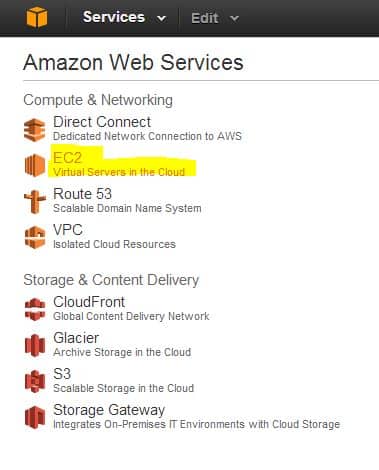
Steg 3) Välj site
(Detta är ett väldigt viktigt val, default är nämligen US-west vilket för oss i Sverige innebär långa svarstider. Mitt förslag är att man väljer Irland.)
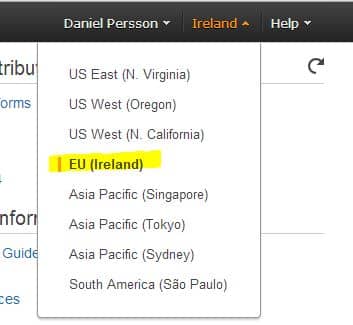
Steg 4) Beställ server (Launch Instance)
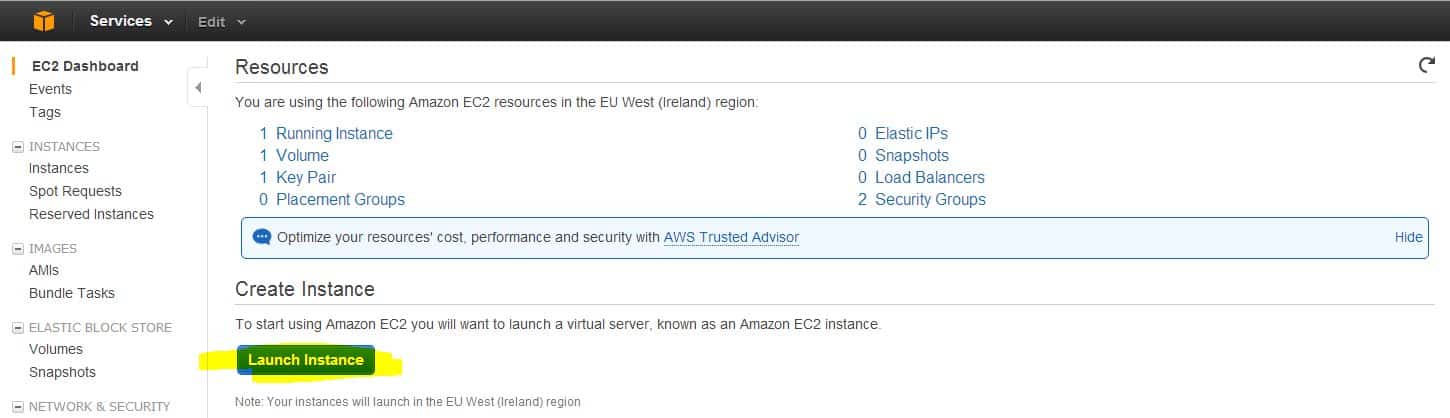
Steg 5) Serverkonfiguration
Steg 5.1) Välj operativsystem
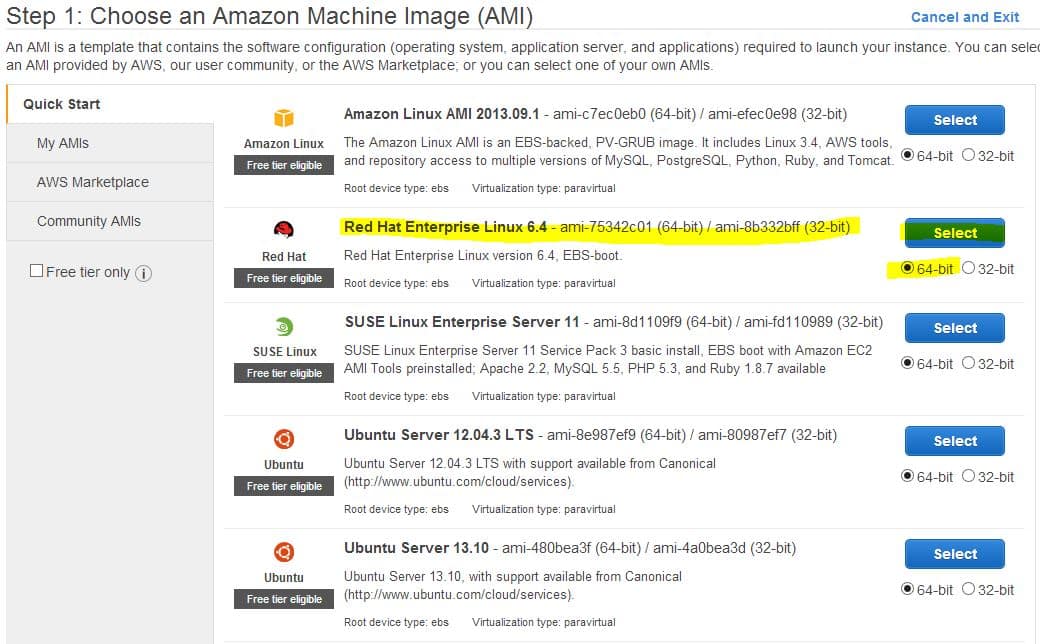
Steg 5.2) Utökad konfiguration
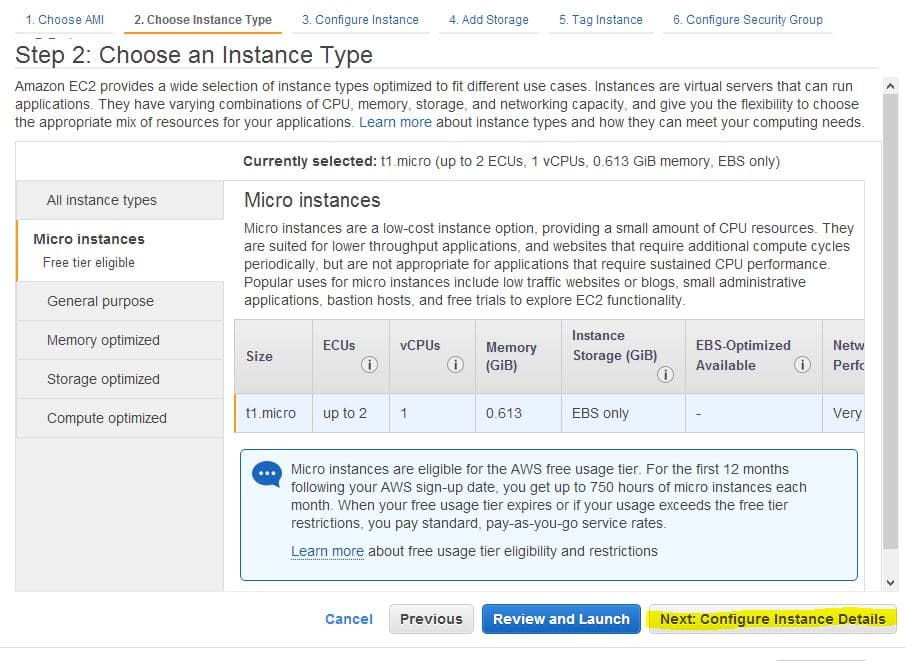
Steg 5.3) Antal instanser/servrar (Lämna allt default)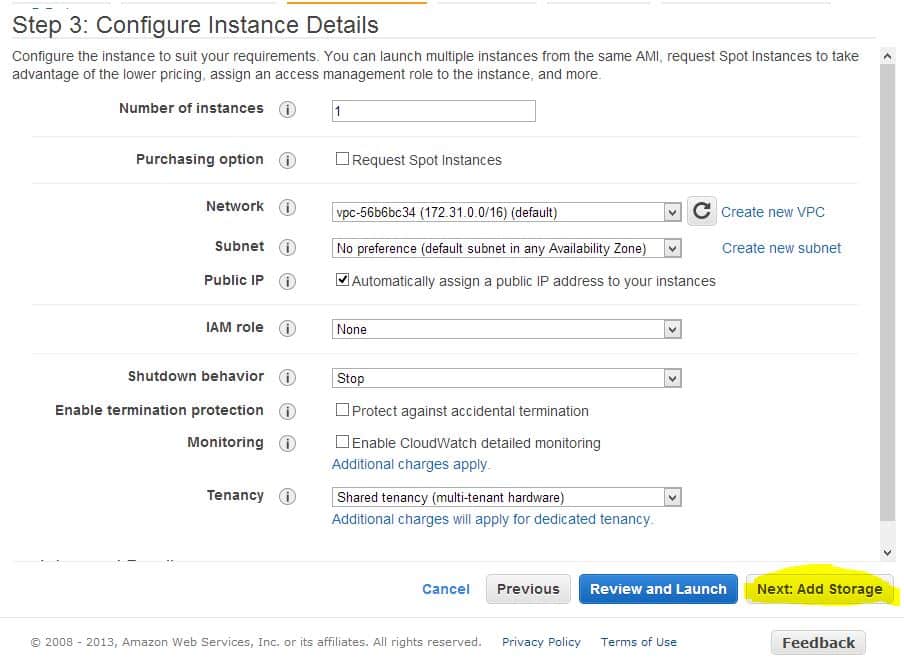
Steg 5.4) Skapa disk (30GB ingår utan kostnad, default är 6GB)
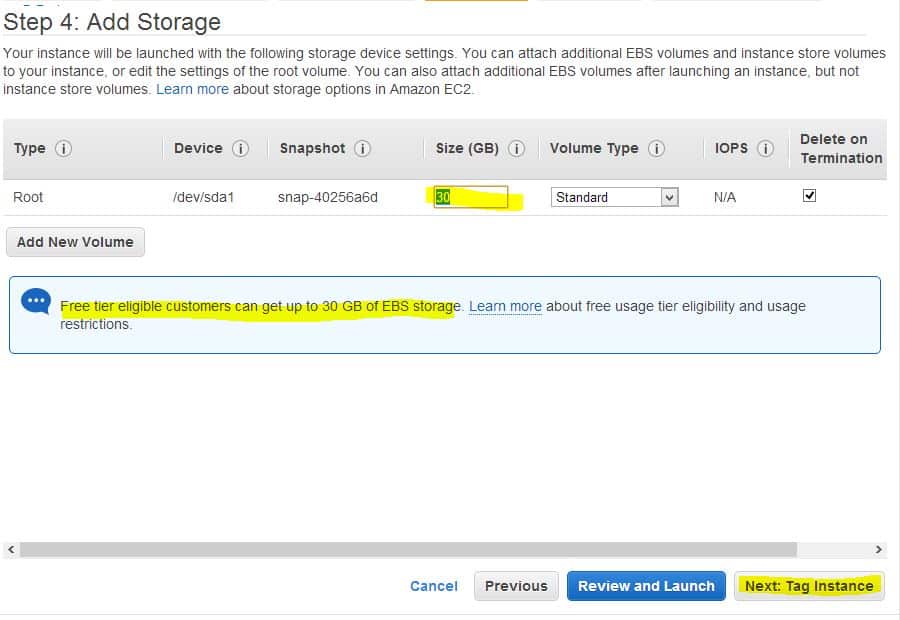
Steg 5.5) Namnge servern (Jag har valt testserver01)
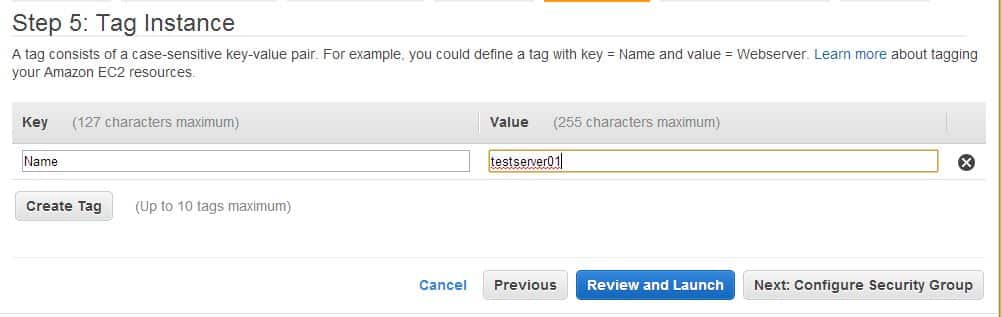
Steg 5.6) Säkerhetskonfiguration
(Det är rekommenderat att bara tillåta SSH-anslutning från din publika ipadress men kan vara bökigt om man har dynamiskt IP så vi låter här default vara ok, dvs alla kan ansluta mot SSH.)
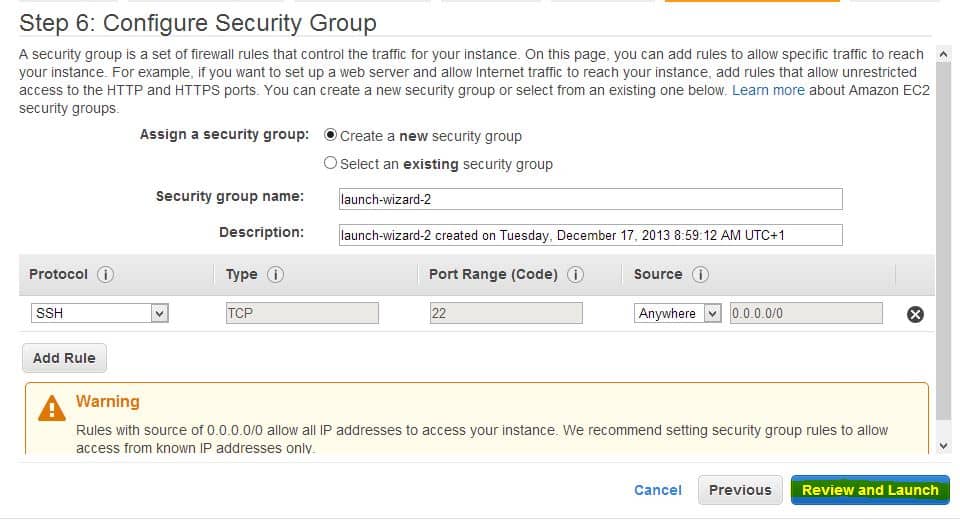
Steg 5.7) Sammanfattning (Klicka på Launch)
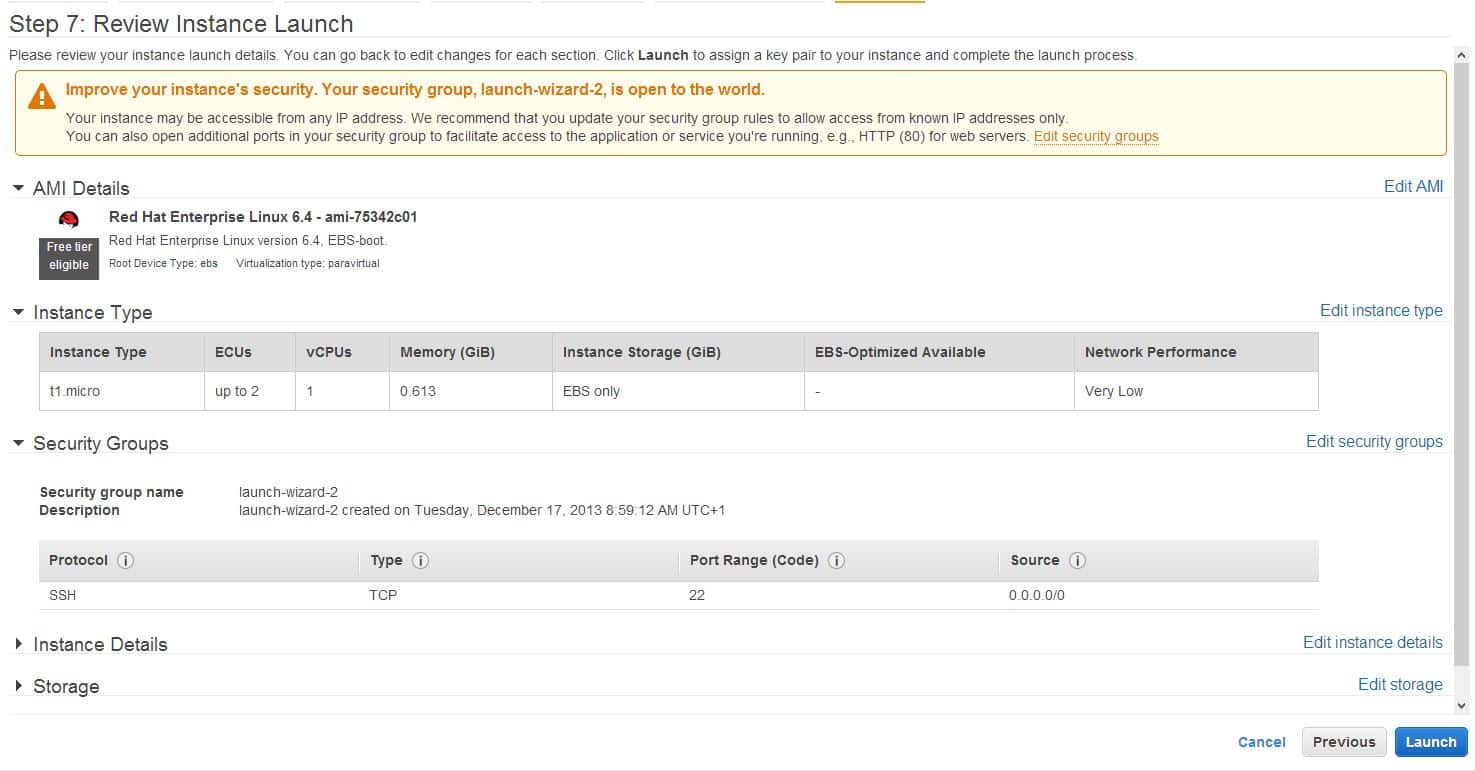
Steg 5.8) Skapa nytt nyckelpar. (Används för att autentisera sig mot servern via SSH)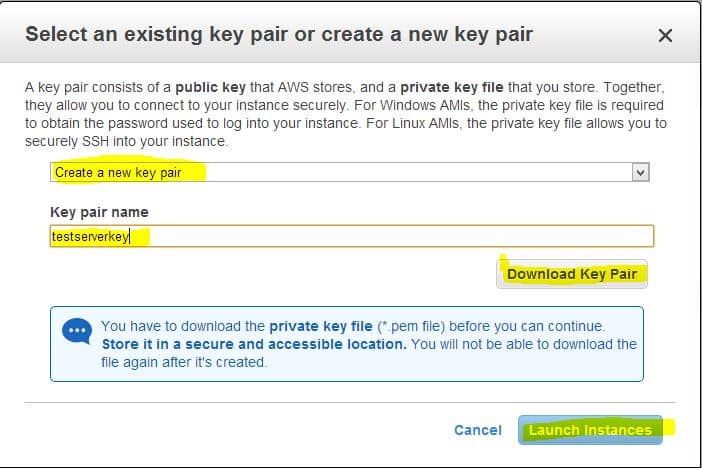
När du klickat på Launch Instances skapas din server upp och startas. Du blir tilldelad en publik ipadress och kan därefter ansluta med ex. Putty till servern.
Steg 5.9) Visa dina servrar (View Instances)
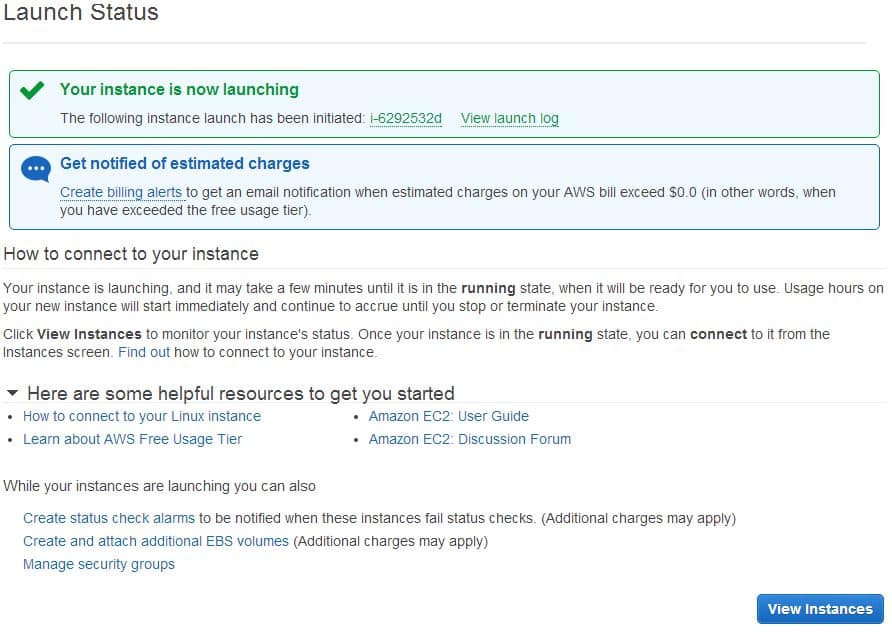
Under Public IP ser du den publika ipadress du fått tilldelad till servern.
Grattis! Din server är nu installerad och tillgänglig via SSH (Port 22).
Det som återstår är att ansluta sig till servern för att kunna installera de applikationer man vill ha osv. Jag guidar er igenom hur detta görs med Putty.
Steg 6) Ladda ner Putty och PuttyGen
Gå till http://www.chiark.greenend.org.uk/~sgtatham/putty/download.html
Ladda ner putty.exe och PuttyGen.exe som du ser i bilden nedan.
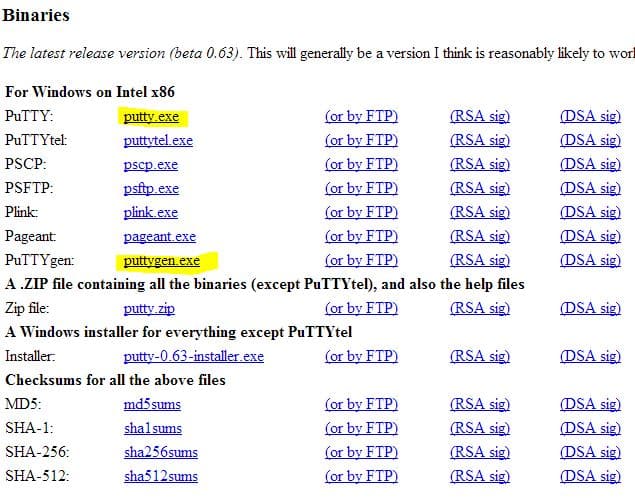
Steg 7) Konvertera nyckelparen från .pem till .ppk (Kan läsas av Putty)
Starta puttyGen.exe och välj Load -> Välj .pem-filen du laddade ner när du skapade servern.
Därefter klickar du på ’Save Private key’
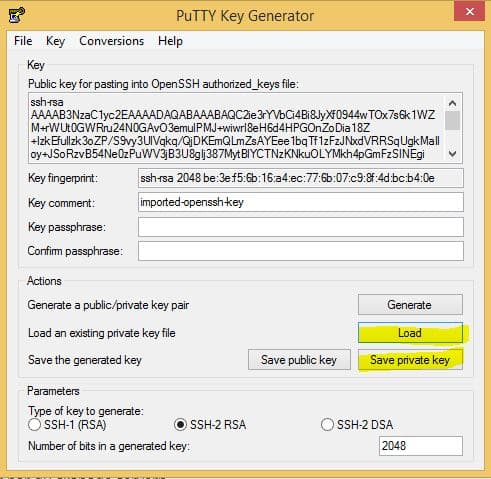
Svara ja på nedanstående fråga och spara filen.
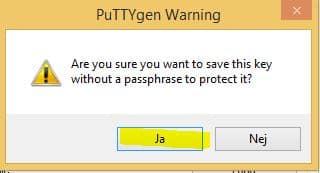
Nu är du redo att konfigurera Putty och ansluta till servern.
Steg 8) Starta Putty och konfigurera den.
Du hamnar direkt i Session-fliken. Fyll i din servers publika ipadress och port.
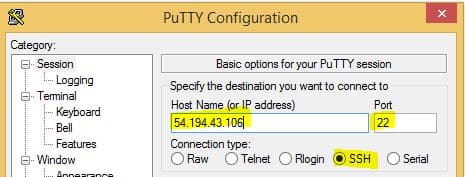
Gå till SSH -> Auth -> Browse -> Välj din .ppk-fil du genererade från PuttyGen.exe
Nu är du redo att ansluta. Default hos Amazon (EC2) ska du logga in med ec2-user och inte root.
Klicka på Open i Putty.
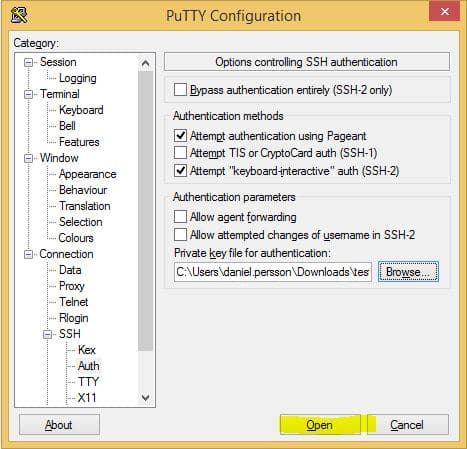
Svara ja på säkerhetsvarningen
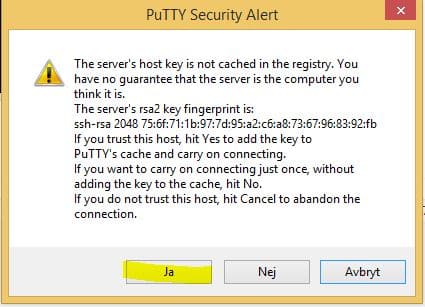
Grattis! Du är nu inloggad och denna guide är avslutad.
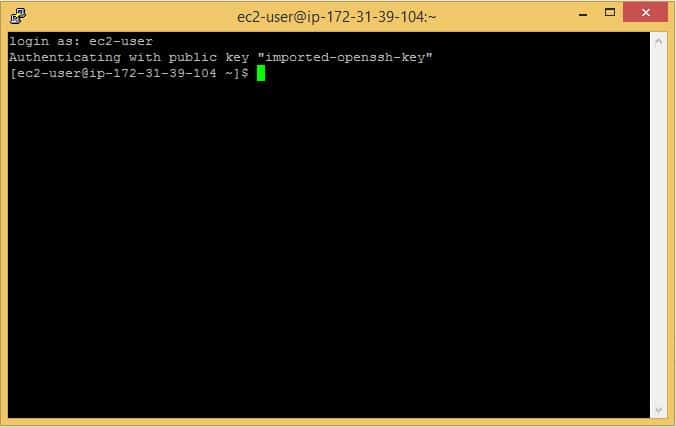
Håll till godo och lycka till! 🙂